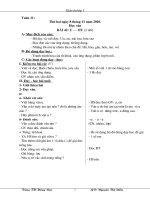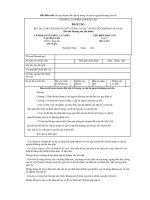Tài liệu MakeMe3D 1.2.11.1100 : Chuyển đổi phim thành 3D phù hợp cho đủ loại kính docx
Bạn đang xem bản rút gọn của tài liệu. Xem và tải ngay bản đầy đủ của tài liệu tại đây (1.49 MB, 7 trang )
MakeMe3D 1.2.11.1100 :
Chuyển đổi phim thành 3D
phù hợp cho đủ loại kính
MakeMe3D, có thể tự động chuyển đổi video 2D vào chiều thứ ba. Video 3D mới
sẽ tương thích với kính 3D Anaglyph và phần cứng mới 3D Stereoscopic.
MakeMe3D là sử dụng dễ dàng với công nghệ mới không còn gì phải phức tạp.
Chương trình hỗ trợ việc tạo ra các video 2D với các định dạng phổ biến : Video-
DVD, AVI, WMV, MP4, 3GP, MPG và TS.
Đặc điểm :
Chương trình lưu trữ chuyển đổi sang video 3D trong các định dạng AVI,
MPG, MP4 và WMV.
Khi chuyển đổi một số lượng lớn video 2D bằng chế độ hàng loạt là một lựa
chọn tốt. Chế độ này chuyển đổi tất cả các video theo danh sách và tiết kiệm
thời gian quý giá của người dùng.
Đối với chuyển đổi video 3D, chúng tôi phát triển, sử dụng công nghệ tự
động nhận dạng và phân tích chuyển động . Đầu ra của chương trình sẽ theo
chiều dọc hoặc ngang, nhận ra trang hoặc khung lật, tự động điều chỉnh độ
sáng và thiết lập hiệu ứng chiều sâu hoàn toàn thay đổi.
MakeMe3D hỗ trợ công nghệ phù hợp các video 3D xuất hiện trong các bộ
phim sẽ không còn bị nhoè và mờ nhạt đi. Để có được 3D chuyên sâu thích
hợp cần phần cứng phù hợp.
MakeMe3D phiên bản mới nhất có giá khoảng hơn 30 USD. Bạn download dùng
thử phần mềm MakeMe3D .
Bạn có thể đăng ký giấy phép bản quyền MakeMe3D ở đây .
Khi bạn đã tải xong về cài đặt chương trình hoàn thành. Giao diện khởi động chính
của chương trình .
Từ giao diện chính của MakeMe3D, bạn nhấn Files để chọn file video cần chuyển
đổi (hỗ trợ hầu hết định dạng thông dụng nhất), hoặc nhấn Folder để chọn toàn bộ
thư mục chứa file video. Nếu muốn chọn phim từ DVD, bạn nhấn DVD và chọn
thư mục chứa phim DVD, hoặc chọn trực tiếp ổ đĩa quang. Các file được chọn sẽ
nằm trong khung phía phải, kèm theo các thông tin về độ dài, độ phân giải, định
dạng,…
Tiếp đến, bạn nhấp vào mũi tên xổ xuống tại trường 3D Mode để chọn định dạng
3D phù hợp với loại kính 3D đang có, trong đó phổ biến là Anaglyph – Red/Cyan
(dùng kính hai màu đỏ/xanh) và Anaglyph – Green/Magenta (dùng kính hai màu
xanh lá/hồng đậm). Tùy nhu cầu sử dụng mà bạn chọn ra định dạng phù hợp.
Sau khi chọn định dạng, giao diện MakeMe3D cũng “biến” thành giao diện 3D
giúp bạn vừa đeo kính vừa chỉnh sửa video cho ưng ý.
Khung Preview sẽ phát lại bộ phim dưới định dạng 3D để bạn theo dõi ngay. Tuy
nhiên, việc phát video yêu cầu máy tính phải trang bị CPU bốn nhân để xem thử
phim 3D ở chất lượng cao nhất. Nếu máy có cấu hình thấp hơn, hộp thoại Your PC
is running to capacity sẽ hiện ra yêu cầu bạn giảm chất lượng xem thử video
xuống. Bạn nhấn Settings để thực hiện.
Tại dòng Fit preview-quality to computer performance, bạn kéo thanh trượt từ
High xuống mức Low hay Medium(mức ở giữa thanh trượt). Dòng CPU-Detection
cho biết số nhân của CPU trên máy bạn. Xong, bạn nhấn Save lưu lại thiết lập.
Sau đó, bạn cần chỉnh lại một vài thông số cho bộ phim bằng cách kéo thanh trượt
tại các mục ở khung 3DEffect phía dưới:Adjust brightness (tăng/giảm độ sáng), 3D
Depth-Effect (độ sâu của hiệu ứng 3D), Frame offset (chỉ sử dụng khi bạn kết nối
máy tính với thiết bị phát hình khác và phát phim trên thiết bị đó). Tại trường
Output, bạn đánh dấu vào ô Automatic để chương trình tự chọn định dạng phim
xuất ra phù hợp; hoặc nhấp vào mũi tên xổ xuống tại khung bên cạnh và chọn một
trong bốn định dạng: WMV,AVI,MP4,MPG.
Cuối cùng, bạn nhấp chuột vào dòng Output path và chọn thư mục lưu phim 3D
(mặc định là C:\Users\Tên người dùng\Documents), rồi nhấn Start conversion để
bắt đầu chuyển đổi với phần mềm Make Me 3D .
Khi quá trình chuyển đổi hoàn tất, bạn nhấn Done để đóng hộp thoại lại, hoặc nhấn
Open output path để truy cập ngay vào thư mục chứa phim 3D vừa “xuất xưởng”.